手机监控软件(直连模式)说明文档
- 格式:doc
- 大小:453.00 KB
- 文档页数:12

手机监控软件安装及使用说明1、直连设备的版本1.1 android1.1.1程序安装1.1.1.1 通过91手机助手安装⑴安装91手机助手,android版本。
⑵连接手机并等待被识别。
⑶双击*.apk程序,跳出91手机助手的安装对话框之后,点击安装即可。
图1-1程序安装过程1.1.1.2 通过手机SD卡安装⑴将程序拷贝到手机的SD卡中。
一般来说,手机本身不带SD卡,而平板自身带SD卡。
所以手机一般要自己装一个外部SD卡。
⑵某些手机和平板支持浏览文件,并且支持*.apk文件的安装。
部分手机不支持文件浏览的功能,可以先安装这样的工具,比如“ES 文件浏览器”。
1.1.1.3 通过Android Market安装⑴一般的手机都带“android market”的程序。
可以联网之后,输入android market的帐号(可以用gmail的帐号)登入。
⑵搜索程序的名字,比如直连版本的输入dmss-pro。
然后进入程序介绍页面之后点击“安装”,就能自动的下载并安装。
1.1.2 程序使用1.1.2.1主要功能·设备管理功能·实时监控功能·云台控制功能·实时抓图功能·录像功能·收藏夹功能·本地文件功能·本地配置功能1.1.2.2主要操作流程⑴设备管理功能·点击主界面的“设备管理”,进入到设备管理界面。
1、添加设备。
点击“添加”,依次输入:设备别名、设备地址、端口、用户名、密码及通道总数。
然后点击“保存”后,所添加的设备出现在列表中。
点击“返回”则返回前一个页面。
2、删除设备。
点击红色图标,出现“是否要删除该设备”页面。
点击“确定”,删除对应设备;点击“取消”,则不删除此设备。
3、配置设备和配置通道。
点击设备列表,出现“配置”页面。
·点击“配置设备”,进入设备信息页面,点击“编辑”,可对设备别名、设备地址、端口、用户名、密码及通道总数进行重新编辑。

Mobile Surveillance User Manual forBlackBerrySHEN ZHEN XIN HONG AGES TECH CO.LTD.Index1.System Introduction (3)1.1.Overview (3)1.2.Operating Environment (3)2.Operation Instruction (3)2.1.Install / Uninstall (3)2.1.1.Install (3)2.1.2.Uninstall (4)3.DVR Setting (4)3.1.Code setup (5)er Account (6)4.Software Operation (7)work Setting (7)4.2.Login (7)4.3.Video Browsing (9)4.4.Video Channel (9)4.5.Set (10)4.6.Exit (11)1. System Introduction1.1. OverviewMain functions:●Real time video viewing from Mobile device●PTZ control for device with PTZ function1.2. Operating Environment●Support mobile operation system for BlackBerry 4.6●Enable the Sub Stream on the linked device, and support RTSP●H264 compression2. Operation Instruction2.1. Install / Uninstall2.1.1. InstallPlease refer to the mobile phone device User Manual , use synchronization software, and install to your computer2.1.2. UninstallUninstallSelect:Menu VS500 select “Delete”。

手机监控软件使用说明书1. 功能简介使用本手机监控软件,用户可以通过移动无线网络连接JN1200系列监控设备并且在手机上实时接收和浏览监控视频。
主要功能:(1)设备管理. 用户可以在手机上添加或删除监控设备;. 编辑设备的属性(设备名称、IP地址、端口、用户名、口令);. 设备信息会自动保存在手机端,不需要用户反复输入。
(2)连接并登陆设备用户选择一个已有设备后,本软件会自动尝试连接并登录该设备。
如果成功,返回设备的通道列表。
(3)实时浏览监控视频用户登录成功后,可以选择通道实时浏览监控视频,并且可以实时停止浏览。
(4)实时录制监控视频用户登录成功后,可以选择通道实时录制监控视频到指定文件中,并且可以实时停止录制。
(5)远程控制云台和摄像机用户在实时浏览监控视频的同时,还可以远程控制云台和摄像机的运动(但是要有管理员的权限)。
这些操作包括:云台的移动(上,下,左,右)、调整摄像机镜头的光圈和焦距、拉近和推远摄像机。
2. 性能描述码流类型:子码流I帧间隔:2秒帧类型:单P帧帧率:5帧/秒分辨率:QCIF (176x144),SCIF(320x240)3. 使用说明运行环境智能手机/PDA(支持 CLDC1.0, MIDP2.0或更高版本)安装说明将文件CellMonitor.jad和CellMonitor.jar拷贝到手机上,打开CellMonitor.jad文件进入安装过程。
图选择软件是安装到“手机存储”还是“扩展卡”,然后点击“继续”。
注意,若选择安装到“扩展卡”请确保扩展卡没有加密,否则手机重启后,软件无法使用。
弹出安装完毕,即安装成功。
使用说明(1)主菜单主菜单.浏览设备进入设备列表,对设备进行管理或连接设备浏览监控视频。
. 语言切换显示菜单的语言(英文或中文). 关于显示与本软件相关的信息. 帮助显示帮助信息(2)设备列表选择主菜单中的“浏览设备”项,将进入设备列表:设备列表设备列表将列出用户已添加的所有设备。
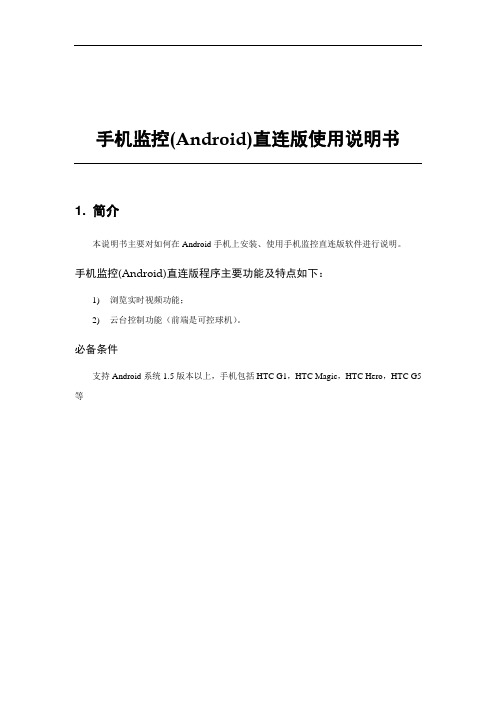
手机监控(Android)直连版使用说明书1. 简介本说明书主要对如何在Android手机上安装、使用手机监控直连版软件进行说明。
手机监控(Android)直连版程序主要功能及特点如下:1)浏览实时视频功能;2)云台控制功能(前端是可控球机)。
必备条件支持Android系统1.5版本以上,手机包括HTC G1,HTC Magic,HTC Hero,HTC G5等2. 安装及操作说明1)将光盘中的安装包(如Eseenet+_v2.5.4.apk)通过数据线复制到Android手机上或者去google store上搜索Eseenet进行在线安装,如下图:2) 在指定目录下找到相应的.apk,点击应用程序安装(一般手机里都自带了apk安装器如果没有就需要先下载一个apk安装软件才能识别apk包),安装完就会出现程序图标,如下图:3)点击相应的程序图标,运行程序后初始界面如下图:在相应位置填入DVR的Esee ID和用户名密码,如下图:登录连接成功后进入到主预览界面,如下图:功能键名称功能详述播放程序连接设备并开始播放视频抓拍抓拍当前图像(抓图文件默认保存到默认的手机的照片目录下。
)设置设置DVR的IP地址或者动态域名、端口、用户名、密码以及设备别名信息录像设置开启录像保存在手机上一组/下一组可以选择上一组/下一组通道选择通道选择播放设备的某一通道的视频。
与“下一组”配合可以实现八路、十六路通道切换云台控制实现云台上、下、左、右控制变倍实现拉远拉近焦距实现焦距加减光圈实现光圈加减5)如首次使用或需要进行参数更改,请点击【设置】按钮进入参数设置界面。
如下图::本地录像:查找以及回放保存在手机的录像。
相册:查看保存在手机里的截图设置:设置画面是否自动播放和是否按比例缩放。
关于:查看手机客户端相关信息。

手机监控(Iphone)直连版使用说明2011-01-01目录1.引言................................................................................ 错误!未定义书签。
1.1.编写目的........................................................................ 错误!未定义书签。
1.2.软件概述........................................................................ 错误!未定义书签。
1.3.软件使用环境 ............................................................... 错误!未定义书签。
2.软件使用........................................................................ 错误!未定义书签。
2.1.软件安装与卸载 ........................................................... 错误!未定义书签。
2.1.1.安装......................................................................... 错误!未定义书签。
2.1.2.卸载......................................................................... 错误!未定义书签。
3.DVR设置...................................................................... 错误!未定义书签。

手机监控(iPhone)直连版使用说明书1.简介本说明书主要对如何在iPhone手机上安装、使用手机监控直连版软件进行说明。
手机监控(iPhone)直连版程序主要功能及特点如下:1)浏览实时视频功能;2)云台控制功能(前端是可控球机)。
必备条件支持以下手机型号:iPhone 3G(8G)版手机。
2.安装及操作说明1)iPhone手机上的应用软件一般都通过App Store来进行下载安装。
进入App Store,如下图:2)搜索idmss 会搜索到应用程序。
3) 点击应用程序安装,安装完就会出现程序图标,如下图:4)点击DHPlayer程序图标,运行程序后初始界面如下图:以上按钮对应操作关系如下表:云台:上云台:右变倍+变焦+光圈+通道1通道2云台:下云台:左变倍–变焦–光圈–通道3通道4【播放/停止】切换【满屏/常规模式】切换【抓图】【设置】【关于】【下一组通道】:抓图文件默认保存到默认的iPhone照片目录下。
5)如首次使用或需要进行参数更改,请点击【设置】按钮进入参数设置界面。
如下图::服务器地址(Address):DVR的公网IP地址或动态域名。
服务器端口(Port):DVR上设置的服务器端口。
用户名(User ID):与IE端设置的用户名一致。
密码(Password):与IE端设置的密码一致。
6)视频显示模式选中显示模式切换按钮可以在常规模式与全屏模式下进行切换。
当旋转iPhone手机为横屏时,自动切换为全屏模式。
如下图:常规模式满屏模式全屏模式7)通道切换选中相应的通道号,程序会打开相应的通道并自动播放视频。
程序默认会显示1~4 通道下,当选中下一组通道按钮时,会通道号就会切换为5~8,循环切换。
程序初始进入时默认是8通道,当成功连接设备后会自动根据设备类型支持16或者32通道。
3.DVR设置对手机监控DVR设备的通道进行设置,以适应手机视频监控(手机性能较低、网络状态较差)。
可以通过WEB登陆设备或DVR本地设置方式完成设置。
- 用户手册V1.1 手机监控软件-直连模式 . 用户手册1 非常感谢您购买我公司的产品,如果您有什么疑问或需要请随时联系我们。
本手册适用于手机监控软件-直连模式。
本手册可能包含技术上不准确的地方、或与产品功能及操作不相符的地方、或印刷错误。
我司将根据产品功能的增强而更新本手册的内容,并将定期改进或更新本手册中描述的产品或程序。
更新的内容将会在本手册的新版本中加入,恕不另行通知。
手机监控软件-直连模式 . 用户手册 2 目录 1 简介 ................................................................................ ........................................................... 3 1.1 简介 ................................................................................ ............................................... 3 1.2 性能概述 ................................................................................ ....................................... 3 1.3 运行环境 ................................................................................ ....................................... 3 1.4 约定 ................................................................................ ............................................... 4 2 安装和准备 ................................................................................ ............................................... 5 2.1 设备设置 ....................................................................................................................... 5 2.2 软件的安装 ................................................................................ ................................... 5 3 软件运行 ................................................................................ ................................................... 7 3.1 设备管理 ................................................................................ ....................................... 7 3.2 预览 ................................................................................ ............................................... 8 3.3 云台控制 ................................................................................ ..................................... 10 手机监控软件-直连模式 . 用户手册 3 1 简介 1.1 简介手机监控软件-直连模式运行于手机平台,通过无线网络,实现对硬盘录像机、视频服务器、网络摄像机和网络球机的实时图像预览和云台控制。
目录手机客户端设置说明 (2)一、NVR、DVR主机的设置说明: (2)1、手机监看需求 (2)2、手机监控直连版程序主要功能 (3)二、Android直连版使用说明: (3)1、必备条件 (3)2、安装及操作说明 (4)三、Blackberry直连版使用说明 (8)1、必备条件 (8)2、安装及操作说明 (9)四、Symbian直连版使用说明 (14)1、必备条件 (14)2、安装及操作说明 (14)五、windows mobile直连版使用说明 (19)1、必备条件 (19)2、安装及操作说明 (19)六、iPhone直连版使用说明 (24)1、必备条件 (24)2、安装及操作说明 (24)手机客户端设置说明本说明书主要对如何在Android、Blackberry、windows mobile、iPhone、Symbian手机上安装、使用手机客户端以及如何设置DVR、NVR、IPC等设备以便手机访问的说明。
客户端软件的获取:通过我司配备光盘中的光盘资料>中文>配套工具>手机监控或者从技术支持处获取手机监控客户端软件,各个型号对应的客户端软件如下:MEYE_SB_S60_3rd.sisx:塞班S60第3版操作系统的智能手机监控客户端MEYE_SB_S60_5rd.sisx:塞班S60第5版操作系统的智能手机监控客户端MEYE_WM.cab:window mobile 操作系统的智能手机监控客户端MEYE_Android.apk:android 操作系统的智能手机监控客户端MEYE_RIM.rar: BlackBerry操作系统的智能手机监控客户端注:苹果手机的的客户端可以用手机到appstore中搜索vMEye,进行在线安装。
一、NVR、DVR主机的设置说明:1、手机监看需求1)手机和DVR、NVR、IPC必须接入因特网或者无线局域网a:手机可通过GPRS,WIFI,3G网络三种方式上网,具体手机设置可咨询电信或联通客服。
目录手机监控简易说明、手机监看要求手机和都必须接入因特网:手机可通过网络三种方式上网,具体手机设置可咨询电信或联通客服可通过路由映射或直接拨号两种方式上网1.2需设置的选项:主菜单>网络设置>平台服务器>华科手机平台>加载>监听端口(默认,可任意设置),视频通道默认不是选中需要选中,这个界面只需设置这个项,其他的如用户名,密码,服务器地址,服务器端口等无需设置,设置好后点连接即可,不用管有没有登录上(详细见中的图)。
:主菜单>录像设置>网络码流>建议码率调为,帧率调为,如下图。
检验是否设置连接外网成功的标准:这里所说的路由映射只是相对于上述手机的监听端口而言(与网络设置里面的、等端口无关),如设置了监听端口为,只需在路由器里映射出去即可:映射完成后,可在端运行,然后输入如下图信息,为广域网,为设置的监听端口,点确定能够进入系统没有显示“正在连接”状态即代表映射成功手机安装相应的手机客户端软件后(除手机客户端外其他系统手机客户端出货光盘里面有提供),进行简单设置即可监看图像(具体见下面手机客户端操作说明)、注意事项手机监控支持单画面预览,支持云台控制一连接广域网两种方式拨号与监听端口设置(适用单独拨号)拨号)正确输入拨号用户名与密码,拨号成功,得到动态地址。
如下图图.图上华科手机平台设置界面设置监听端口。
)进入主菜单→网络设置→服务器设备→华科手机平台(如下图图).选中华科手机平台后,点击”加载”按钮,进入监听端口配置界面(如图)图)进入到华科手机平台配置界面,第一步设置”监听端口”默认 (设置范围),第二步选择手机客户端需要控制的视频通道,如下图.暂时不支持音频.设置好此两项后,点击连接,保存设置.如下图图图提示:拨号成功,设置好监听端口与视频通道后,就可以在手机客户端上设置成功。
如后面操作说明中,进入手机客户端“设置”界面。
输入的地址与监听端口号。
产品说明书——安卓手机监控软件400-630-7888济南中维世纪科技有限公司山东省济南市高新区新泺大街2008号银荷大厦D座11层非常感谢您购买我公司的产品,如您有任何疑问或需求请随时联系我们。
使用产品前请仔细阅读本使用说明书,并请妥善保管。
本说明书适用的产品为:中维世纪安卓手机监控软件。
我公司将根据产品功能的增强或变化而更新本说明书的内容,并将定期改进及更新本说明书中描述的软件产品,更新的内容将会在本说明书的新版本中说明,恕不另行通知。
本说明书中内容仅为用户提供指导作用,不保证与实物完全一致,请以实物为准。
目录1.产品概述 (4)1.1.产品简介 (4)1.2.产品特点 (4)1.3.运行环境 (4)1.3.1.硬件设备 (4)1.3.2.软件环境 (5)2.产品下载与安装 (5)3.系统功能介绍 (5)3.1.登录 (5)3.2.注册帐号并绑定邮箱 (6)3.3.找回密码 (7)3.4.添加设备 (8)3.4.1.通过声波配置添加 (8)3.4.2.通过无线配置添加 (9)3.4.3.通过云视通号添加 (10)3.4.4.通过扫描二维码添加 (10)3.4.5.局域网搜索添加 (11)3.5.编辑设备 (12)3.6.删除设备 (13)3.7.通道管理 (14)3.7.1.批量添加通道数 (14)3.7.2.编辑通道 (14)3.7.3.删除通道 (14)3.8.报警管理 (15)3.8.1.门磁设备 (15)3.8.2.手环设备 (17)3.8.3.遥控设备 (19)3.8.4.移动侦测报警 (21)3.9.录像管理 (23)3.9.1.开启/停止录像 (23)3.9.2.远程录像回放 (24)3.10.网络设置 (25)3.11.连接模式 (26)3.12.画面翻转 (26)3.13.一键升级 (26)3.14.多分屏显示 (27)3.15.抓拍图像 (27)3.16.开启/关闭音频监听 (28)3.17.开启/停止语音对讲 (29)3.18.云台控制 (29)3.19.视频广场 (30)3.20.更多功能 (30)1.产品概述1.1.产品简介中维世纪安卓手机监控系统软件是我司最新研发的一款基于安卓手机操作系统的软件,是所有云视通设备的远程客户端。
HIKVISION软件使用说明书
软件使用说明书
手机监控软件(直连模式)使用说明书
版本号:V1.0
文档编号:
建立日期:2007-12-06
文档密级:
hangzhou hikvision digital technology co.,ltd
第一章手机监控软件(直连模式)的功能简介1.1功能概述
下文中所出现的手机监控软件均特指手机监控软件(直连模式)。
手机监控软件可以通过移动无线网络登陆“海康威视”的设备(包括DVR、DVS、IP Camera),请求设备的子码流,在手机端实时浏览图像。
主要功能:
1、设备管理——手机上添加、编辑和删除设备,用户添加的设备会存储在手机端,每次启动软件会自动载入这些设备,不需要用户频繁录入设备信息。
2、语言切换——该版本支持中英文两种语言,支持中英文之间的切换。
2、登陆设备——用户可以选择已添加的任一台设备登陆,登陆成功后返回该设备的通道列表;登陆失败则提示用户登陆失败的原因。
3、实时浏览——用户登陆成功后,可选择通道进行实时视频浏览,停止浏览后还可继续选择其他通道进行浏览。
1.2性能概述
软件参数
允许添加最多设备数:64;
设备端的参数
码流类型:子码流;
帧类型:单P帧;
I帧间隔:8;
帧率:2帧/秒;
分辨率:QCIF;
1.3运行环境
硬件环境:智能手机/PDA(支持CLDC1.0、MIDP2.0或更高版本)。
1.3安装过程
安装文件包括MobileToDevice.jad和MobileToDevice.jar,拷贝到手机后,打开MobileToDevice.jad文件进入安装过程。
图1-1 手机监控软件安装过程
点击【是】
图1-2 手机监控软件安装过程
点击【继续】
图1-3 手机监控软件安装过程
点击【继续】
图1-4 手机监控软件安装过程
选择软件是要安装到【手机存储】还是【扩展卡】,然后点击【继续】。
若选择安装到【扩展卡】(请确保扩展卡没有加密,否则手机重启后,软件将无法使用)。
图1-5 手机监控软件安装过程
弹出安装完毕,即安装成功。
第二章 手机监控软件使用说明
2.1操作说明 2.1.1主界面说明
安装完毕后,
可以看到主程序图标,打开进入手机监控软件的主界面,
如图2-1:
图2-1 程序主界面
注:这里的【Menu 】按钮,会根据不同的手机显示不同的名称。
2.1.2
设备管理
点击主界面中的【Menu 】菜单,如图2-2:
图2-2 主界面菜单
选择【浏览设备】菜单项,进入设备列表,如图2-3:
图2-3 设备列表
设备列表会列出添加的所有设备,选择设备后,点击【Menu】菜单,弹出菜单如图2-4:
图2-4 设备菜单
【登陆】:点击登陆设备,具体说明如2.2.3节。
【删除】:点击删除设备,弹出确认删除对话框,如图2-5,点击【是】删除所选设备,点击【否】返回设备列表。
图2-5 删除设备确认对话框
【编辑】:点击编辑设备,弹出编辑设备界面,如图2-6,点击【保存】确认修改,【返回】取消修改。
图2-6 修改设备界面
【添加】:点击添加设备,弹出添加设备界面,如图2-7,输入各参数后,点击【保存】确认添加设备,【返回】取消添加设备。
图2-7 添加设备界面
设备名称:自定义的设备名称
设备IP:设备的IP地址
设备端口:设备监听的端口(默认为8000)
用户名:设备的用户名(默认为admin)
密码:设备的密码(默认为12345)
2.1.3登陆设备
选择设备列表中【Menu】菜单中的【登陆】菜单项,开始登陆该设备,弹出是否允许使用网络的?如图2-8:
图2-8 连接网络确认界面选择【是】,提示正在登陆,如图2-9:
图2-9 登陆窗口登陆成功后显示通道列表。
登陆失败后弹出失败原因,确认后返回设备列表。
2.1.4浏览视频
登陆成功后,进入通道列表,如图2-10:
图2-10 登陆状态主菜单
通道列表采用了多页显示的方式,手机键盘上面的上下键负责通道的上下移动,左右键负责前后页的翻页,选中一个通道后,点击【浏览】菜单项(或按手机导航键中的选择键),确认允许连接网络,进入视频浏览的窗口,若连接成功,稍等一会即可看到图像,如图2-11。
若连接失败,系统会返回给用户提示信息。
图2-11视频浏览窗口
2.1.5图像缩放
选择图2-11中的【放大图像】菜单项,即可放大当前图像,如图2-12,点击【缩小图像】还原到图像原始大小。
图2-12 放大的图像
2.1.6停止浏览视频
选择图2-11中的【停止浏览】菜单项,即可停止浏览视频,返回到通道。
用户可以选择其他通道继续浏览视频,并且系统记忆了用户上次选择的通道,当停止视频浏览返回到通道列表后,自动跳转到上次浏览的通道位置。
2.1.7语言切换
在主界面,点击【Menu】菜单,选择【语言】,弹出语言选择对话框,如图2-13:
图2-13 语言选择对话框
移动手机键盘的上下软键,选中语言,点击【OK】按钮即可。
目前本软件支持中文、英文两种语言。
2.1.8注销/退出系统
在通道列表界面,如图2-10,选择【注销】菜单项,注销成功后返回设备列表,用户可以选择其他设备进行登陆,或者选择【退出】菜单项,退出系统。